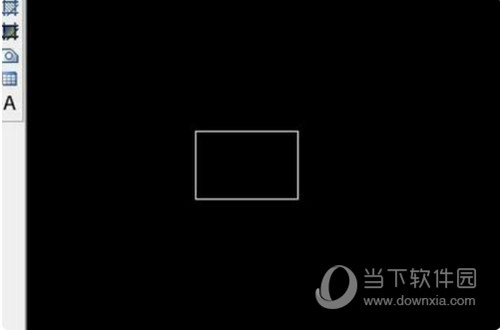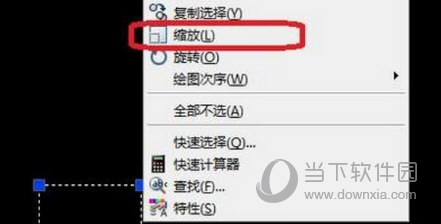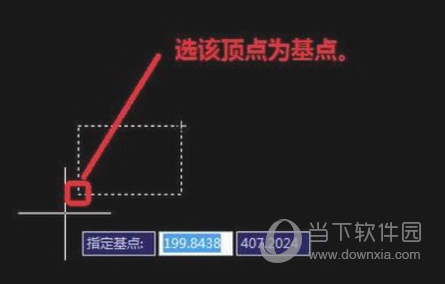| AutoCAD2018图幅怎么设置 自带图框在哪里调出 | 您所在的位置:网站首页 › cad中如何进行图幅设置 › AutoCAD2018图幅怎么设置 自带图框在哪里调出 |
AutoCAD2018图幅怎么设置 自带图框在哪里调出
|
AutoCAD2018图幅怎么设置 自带图框在哪里调出
日期:2020-03-25 来源:周六天气网 AutoCAD2018是一款非常专业的制图软件,那有很多用户表示自己不知道怎么通过这款软件设置图幅,下面就通过这篇文章给大家介绍一下,一起往下看吧! 1、首先,打开CAD软件,找到需要调整大小的图形。
2、用鼠标全选图形,然后点击右键,在弹出菜单中选择“缩放”。
3、然后,我们需要指定“基点”,基点就是图形改变大小后位置不变的点,我们指定该点为基点,鼠标点击一下。
4、指定基点后,会出现提示,要求输入“比例因子”,如果想放大图形,就输入大于1的数字,如果是缩小,就输入小于1的数字,我们指定比例因子为2。
5、右键点击确定后,图形就被放大了1倍,效果如下
好了,以上就是小编为大家带来关于“AutoCAD2018图幅怎么设置”这个问题的全部内容解答了,希望能帮助到你 类别:Autodesk 大小:874.16M 语言:简体中文 评分:10 本文标签 AutoCAD2018 |
【本文地址】
公司简介
联系我们